WinRAR如何设置密码保护-WinRAR设置密码保护方法
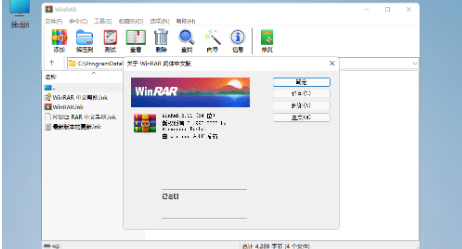
WinRAR是一款功能强大的压缩包管理器,可以为压缩文件设置密码保护。以下是设置密码保护的步骤:
1. **选择文件**:首先,选中你想要压缩并设置密码的文件或文件夹。
2. **添加到压缩文件**:右键点击选中的文件,然后在弹出的菜单中选择“添加到压缩文件”或“压缩到...”。
3. **设置压缩选项**:在弹出的“压缩文件名和参数”对话框中,你可以设置压缩文件的名称、格式(如RAR或ZIP)和存储路径。
4. **设置密码**:
- 在“压缩文件名和参数”对话框中,点击“设置密码”按钮。
- 在弹出的“输入密码”对话框中,输入你想要设置的密码。
- 确认密码:输入密码后,系统会要求你再次输入密码以确认。
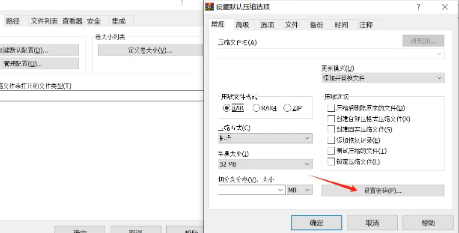
5. **完成压缩**:确认密码后,点击“确定”按钮返回到“压缩文件名和参数”对话框,然后点击“确定”开始压缩文件。压缩完成后,得到的压缩包就设置了打开密码。
**注意事项**:
- 请牢记设置的密码,以免丢失或忘记。一旦丢失,将无法再次访问或解压文件。
- 设置强度较高的密码可以提高文件的安全性。建议使用包含字母、数字和特殊字符的组合密码,并避免使用常见的个人信息。
- 如果需要给多个文件设置密码,请重复以上步骤,确保每个文件都有单独的密码。
通过以上步骤,你已经成功地为压缩文件设置了密码保护。每次打开该压缩文件时,你都需要输入正确的密码才能解压缩和查看其中的内容。
大米软件园版权声明:以上内容均为本站原创,未经允许不得转载!









